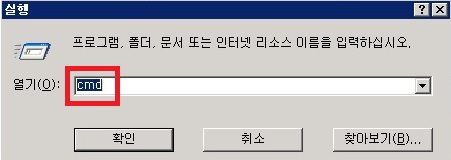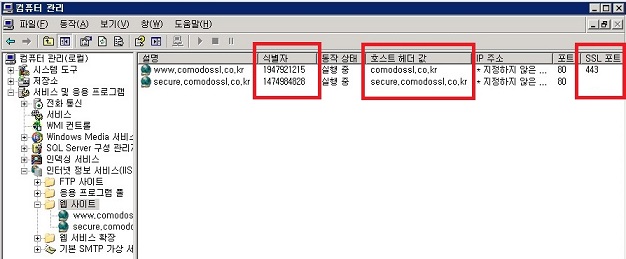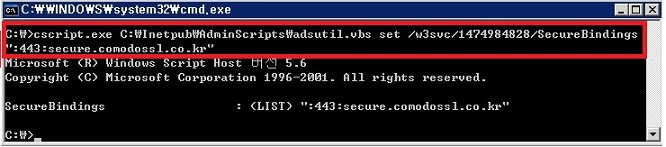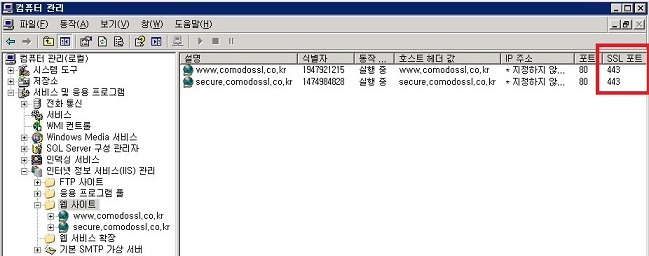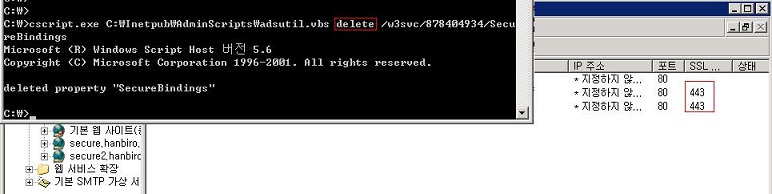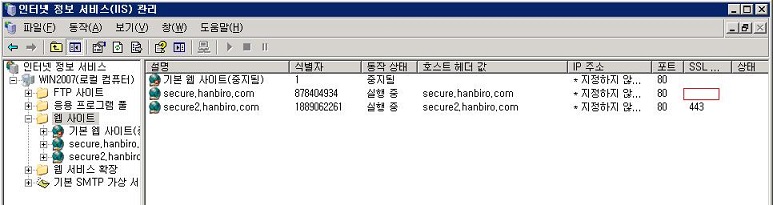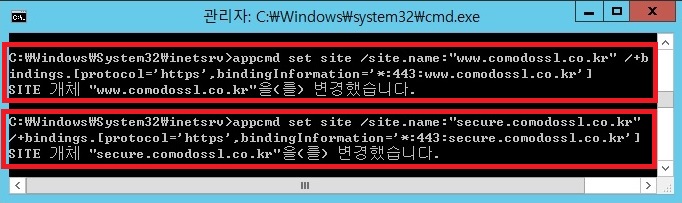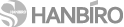SSL 보안 서버 인증
가장 합리적인 가격의 Sectigo SSL 인증을 통해 귀사의 웹서버에 접속하는 회원들의 개인 정보를 안전하게 보호해 주시기 바랍니다.
IIS 6/7/8 : 멀티 도메인 SSL 인증서 바인딩 적용 방법
설정 과정에서 발생하는 다양한 문제에 대한 해결은 보증 대상이 아닙니다 (인증서 자체 오류시 무제한 재발급)
웹서버 자체 설정/작동 관련 사항은 웹서버 매뉴얼 또는 공급사 기술지원을 이용하시기 바랍니다
CSR 생성 및 최초 설치 작업은 싱글 인증서 메뉴얼을 참고하시기 바랍니다. IIS 6 : CSR 키 수동 생성 / CSR 키 자동 생성(PFX) IIS 7/8 : CSR 키 수동 생성 / CSR 키 자동 생성(PFX> ※ Wildcard SSL 설치방법 역시 멀티 인증서설치와 동일합니다. [1] IIS6 Secure Binding 적용 방법 [2] IIS6 Secure Binding 삭제 방법 [3] IIS7/8 Secure Binding 적용 방법 [4] IIS7/8 SecureBindings 삭제 방법 |
|
※ 주의하셔야 할 사항 = 하나의 사이트에 여러개의 도메인으로 포워딩 되어 있어도 인증서는 사이트 하나에 한개만 적용 가능합니다. = 한사이트에 다중으로 인증서 적용은 불가능하게 되어 있습니다. = SecureBindings 역시 한사이트에 한개의 도메인만 가능합니다. 이유:식별자값이 하나만존재 = IIS 5.0 버전 및 싱글 도메인 인증서 는 SecureBindings 기능을 지원하지 않아 사이트의 포트를 각각 다르게 주셔야 합니다. = 포트를 다르게 주었을 경우 (https://도메인주소:포트번호) 확인하셔야 합니다. |
*메뉴얼에 기재된 도메인은 예제에 사용된 도메인으로 실제 적용 시에는 고객님이 사용하시는 도메인으로 진행하시기 바랍니다. [1] IIS6 Secure Binding 적용 방법 (IIS 5.0 지원안함) 1. 시작 -> 실행 -> cmd 입력 후 확인 입력 후 확인 2. IIS 관리자에서 [식별자], [호스트헤더 값] 확인 최초 인증서 설치한 사이트에 443 포트가 적용된것을 확인 합니다. 4. 'SecureBindings 적용 후' 443 포트 확인합니다. |
|
[2] IIS6 SecureBindings 삭제 방법 1. 커맨드창에서 다음 명령행 입력 cscript.exe C:\Inetpub\AdminScripts\adsutil.vbs delete /w3svc/식별자/SecureBindings 2. SecureBindings 삭제 후 SSL 포트 |
|
[3] IIS7/8 SecureBindings 적용 방법 1. 새로운 커맨드라인(Command-line) 관리도구 Appcmd.exe 를 이용 (위치: C:\Windows\System32\inetsrv) 2. appcmd set site /site.name:"사이트 이름" /+bindings.[protocol='https',bindingInformation='*:443:호스트 헤더 값'] 예)
|
|
[4] IIS7/8 SecureBindings 삭제 방법 1. 새로운 커맨드라인(Command-line) 관리도구 Appcmd.exe 를 이용 (위치: C:\Windows\System32\inetsrv) 2. appcmd set site "사이트이름" --bindings.[protocol='https',bindingInformation='*:443:호스트 헤더 값']
예) |